cad图纸如何局部放大(CAD对图纸进行局部放大教程)
本文讲解:“cad图纸如何局部放大(CAD对图纸进行局部放大教程)”以下是相关内容。
怎样一键就使图纸上看不见的部分进行放大呢,来用CAD梦想画图软件操作一下就知道了。
操作工具
操作系统:Windows10
CAD软件:CAD梦想画图
步骤
1.我们要将图纸上虚线框选的部分一键放大,该怎么操作呢?如下图所示:
需要放大部分
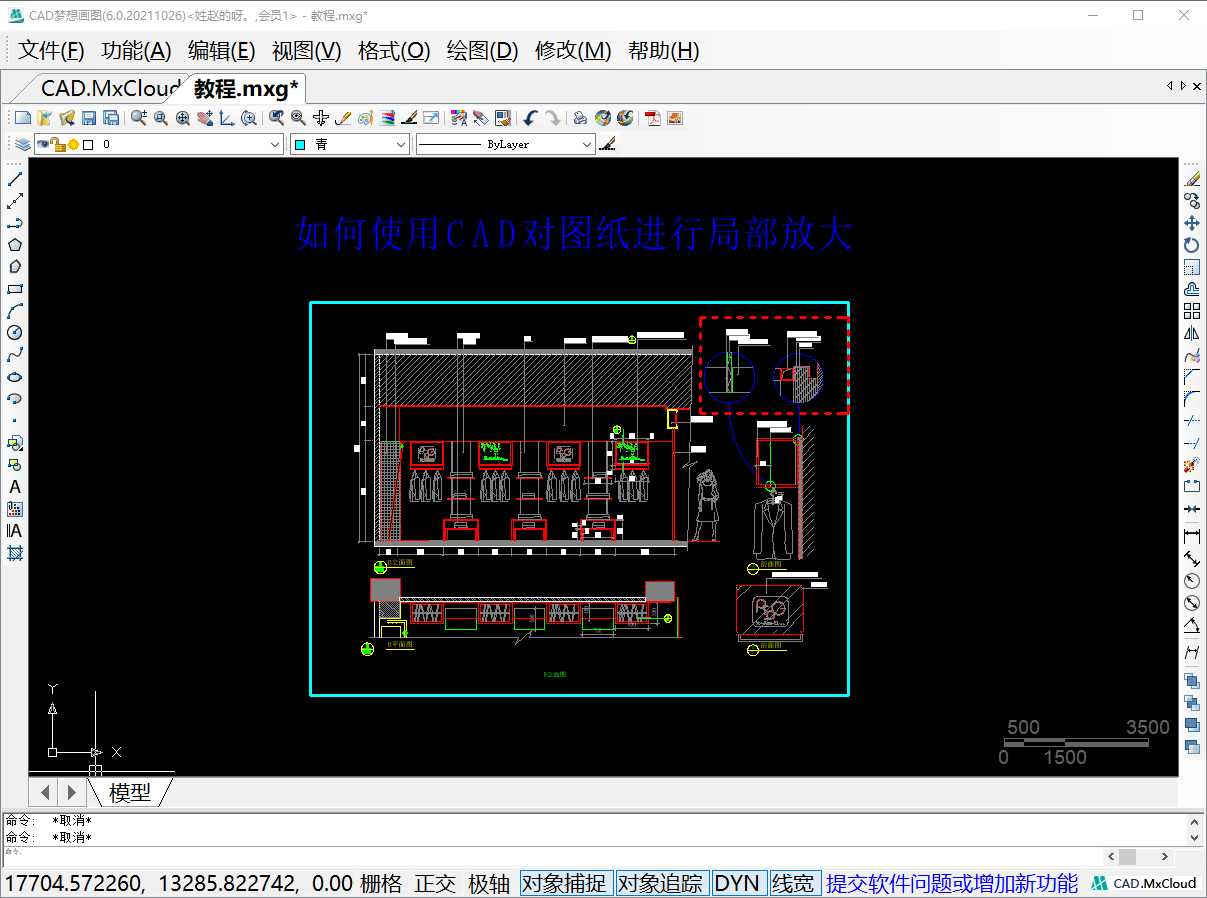
2.此时我们现在菜单栏图标处找到一个“窗口缩放命令”,如下图所示:
窗口缩放命令图标

3.找到命令图标之后我们就点击这个图标然后框选需要放大的部分,如下图所示:
框选对象

4.选框完成,对象会自动放大至整个显示区域,如下图所示:
放大完成

温馨提示
以上就是“cad图纸如何局部放大(CAD对图纸进行局部放大教程)”这篇文章的所有内容了,相信大家也都认真的看完了,如果大家还有不懂的问题,可以通过搜索来获取更多相关的内容,最后记得给小编点个赞以及收藏内容。免责声明:
1、本站所有资源文章出自互联网收集整理,本站不参与制作,如果侵犯了您的合法权益,请联系本站我们会及时删除。
2、本站发布资源来源于互联网,可能存在水印或者引流等信息,请用户擦亮眼睛自行鉴别,做一个有主见和判断力的用户。
3、本站资源仅供研究、学习交流之用,若使用商业用途,请购买正版授权,否则产生的一切后果将由下载用户自行承担。
4、侵权违法和不良信息举报 举报邮箱:cnddit@qq.com


还没有评论,来说两句吧...